Se il wireless del Mac non funziona correttamente, hai modificato la chiave di rete oppure si sono verificati dei conflitti, non ti resta che eliminare una rete Wi-Fi dal Mac in modo veloce come ti spiego in questa breve guida così potrai reimpostare il tutto da zero e riottenere una connessione stabile e funzionante.
E’ piuttosto frequente che tra Mac e router si verificano problemi di connessione senza fili, per questo motivo tra le varie soluzioni disponibili c’è anche la possibilità di dimenticare una rete Wi-Fi dal Mac, quindi cancellarla definitivamente e settarla da capo affinché il portachiavi di sistema non vada in conflitto qualora ci siano SSID simili o la password è stata cambiata di recente.
Come eliminare una rete WiFi dal Mac
Per proseguire nell’operazione e dissociare una rete, la procedura è molto semplice:
- fai clic sull’icona del wireless che compare in alto a destra nella barra degli strumenti e scegli Apri preferenze network oppure vai tramite Preferenze di sistema > Network
- seleziona l’SSID della rete wireless che vuoi cancellare dall’elenco a sinistra
- tocca sul tasto “-” indicato dalla freccia nell’immagine in basso
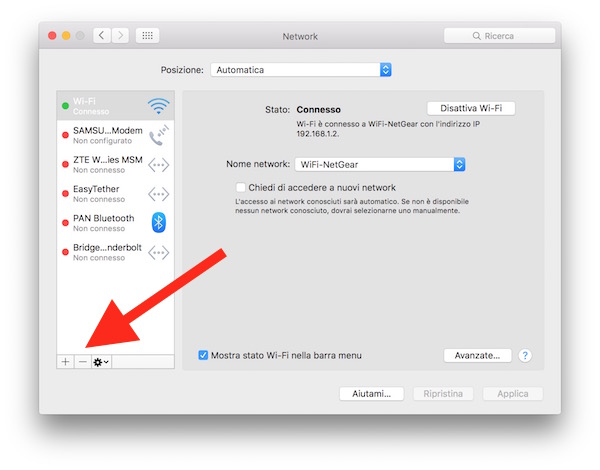
- fai clic sul tasto Applica in basso
Ora il Mac ha dissociato la rete Wi-Fi e non è più in grado di collegarsi automaticamente se si trova nelle vicinanze; per aggiungere una nuova rete senza fili, tocca il simbolo del Wi-Fi in alto a destra, seleziona la rete ed inserisci la chiave di rete corretta, quindi conferma l’accesso.
Come cancellare la password del Wi-Fi e reimpostarla
In modo leggermente diverso possiamo modificare la chiave di rete già salvata nel Mac qualora abbiam dovuto cambiare la password del Wi-Fi del router e quindi il computer non riuscirà a collegarsi allo stesso SSID utilizzando la vecchia chiave.
Per cancellare la password del Wi-Fi del Mac e impostare una nuova chiave, segui questi steps:
- apri la cartella Utility presente in Applicazioni
- apri Accesso portachiavi
- fai clic su Password a sinistra poi digita il nome della rete Wi-Fi (o anche solo una parte) nel campo in alto a destra
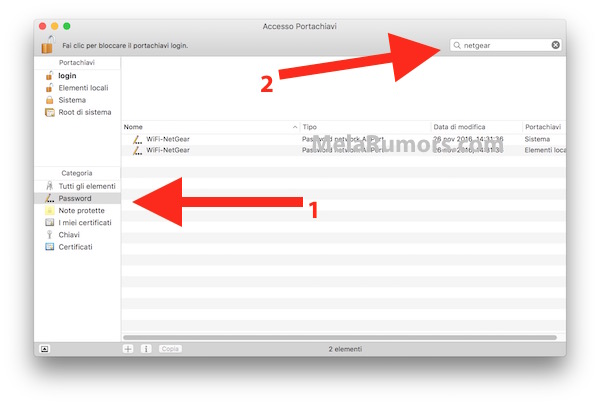
- seleziona la rete wireless che compare nell’elenco in basso
- fai clic con il tasto destro del mouse e scegli Elimina “nomeretewireless“
In questo modo hai fatto dimenticare la password del Wi-Fi al Mac e ricercando nuovamente la rete potrai inserire quella nuova che hai impostato nel modem-router.
Se questa guida è stata utile ti suggerisco di condividerla anche sui social network poiché potrà servire ai tuoi amici che hanno un Mac con OS X o macOS Sierra.
